 Accueil
>
Liste des meilleurs logiciels PDF
> Adobe Acrobat Compter les mots : Un guide complet et un outil alternatif
Accueil
>
Liste des meilleurs logiciels PDF
> Adobe Acrobat Compter les mots : Un guide complet et un outil alternatif
Le nombre de mots compte beaucoup dans les documents. Il est essentiel pour de nombreux travaux tels que les essais, les rapports et les récits. Souvent, nous devons atteindre un certain nombre de mots. Cela montre à quel point nous sommes capables de respecter les règles. En outre, cela nous aide à rédiger des textes clairs et précis.
Adobe Acrobat est un outil bien connu pour travailler avec des PDF. De nombreuses personnes l'utilisent pour lire, créer et modifier des fichiers PDF. C'est très utile. Mais il y a une chose qu'il ne fait pas tout de suite. C'est le nombre de mots dans Adobe Acrobat. Contrairement à d'autres programmes, Acrobat n'a pas de moyen simple de vous dire combien de mots il y a dans un document. Cela peut être un problème pour ceux qui ont besoin de connaître cette information. Mais ne vous inquiétez pas. Il existe des moyens de contourner le problème. Nous examinerons comment gérer ce problème.
Dans cet article
Partie 1. Comment compter les mots dans un PDF à l'aide d'Adobe Acrobat ?

Adobe Acrobat Reader et Acrobat Pro sont des outils très répandus. Ils nous aident à travailler avec des fichiers PDF. Ces outils nous permettent de lire les PDF, d'en créer de nouveaux ou de modifier ceux qui existent déjà. Ils présentent de nombreuses caractéristiques. Mais il y a une caractéristique qui leur fait défaut. Ils ne disposent pas d'une fonction intégrée de comptage des mots. Il ne suffit pas de cliquer sur un bouton pour connaître le nombre de mots contenus dans votre PDF.
Pourquoi cela pose-t-il un problème ? Connaître le nombre de mots d'un document est important pour de nombreuses personnes. Les étudiants, les écrivains et les professionnels doivent souvent respecter des limites de mots. Il peut être difficile de respecter ces règles si l'on ne dispose pas d'un moyen simple de compter les mots.
Pourquoi Adobe Acrobat ne dispose-t-il pas de cette fonction ? Les PDF ne sont pas de simples fichiers texte. Ils peuvent comporter des images, des formulaires et différentes mises en page. Le comptage des mots dans les PDF est donc plus complexe que dans un traitement de texte. Adobe s'efforce de rendre les PDF faciles à créer et à lire. Ils veillent également à ce que les PDF aient la même apparence sur tous les appareils. Mais ils n'ont pas ajouté une simple fonction de comptage des mots.
Qu'est-ce que cela signifie pour les utilisateurs ? Cela signifie qu'ils doivent trouver d'autres moyens de compter les mots dans les PDF. Certains peuvent copier le texte dans un traitement de texte pour compter les mots. D'autres peuvent utiliser des outils ou des logiciels en ligne. Mais ces étapes demandent du temps et des efforts supplémentaires.
Acrobat Reader et Acrobat Pro font beaucoup, mais ils ne comptent pas les mots pour nous. Cette absence rend certaines tâches plus difficiles. Les utilisateurs doivent faire preuve de créativité et utiliser d'autres méthodes pour déterminer le nombre de mots. Cela montre qu'il est possible d'apporter des améliorations ou d'utiliser de nouveaux outils.
Conversion de PDF en Word pour le comptage de mots
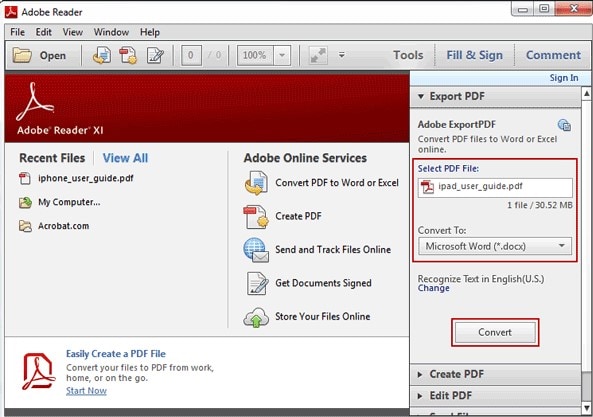
Si vous devez compter les mots dans un PDF, une solution consiste à le transformer en document Word. Adobe Acrobat facilite cette tâche. Voici comment procéder, étape par étape :
Étape 1
Tout d'abord, ouvrez le PDF sur lequel vous souhaitez travailler dans Adobe Acrobat.
Étape 2
Cherchez l'option "Convertir". Elle se trouve dans le menu supérieur.
Étape 3
Dans la section "Convertir", vous avez le choix. Cliquez sur "Microsoft® Word." Il s'agit du type de fichier en lequel vous voulez transformer votre PDF.
Étape 4
Par la suite, choisissez "Convertir en DOCX." DOCX est le type de fichier Word que vous obtiendrez.
Étape 5
Une fois que vous avez cliqué sur ce bouton, une fenêtre s'ouvre. Il vous demande où vous souhaitez enregistrer votre nouveau fichier Word. Choisissez un endroit de votre ordinateur dont vous vous souviendrez facilement.
Étape 6
Cliquez sur "Enregistrer" pour terminer.
Cette méthode est intéressante car elle permet de conserver la mise en page et le formatage. La plupart du temps, votre document aura la même apparence dans Word que dans le format PDF. Mais, parfois, les choses peuvent changer légèrement si votre PDF est très complexe.
Ainsi, même si Adobe Acrobat ne compte pas directement les mots, il vous offre un moyen de le faire. En transformant votre PDF en document Word, vous pouvez facilement voir combien de mots vous avez. Cette fonction est utile pour les essais, les rapports ou tout autre document dont le nombre de mots est limité.
Compter les mots dans Microsoft Word
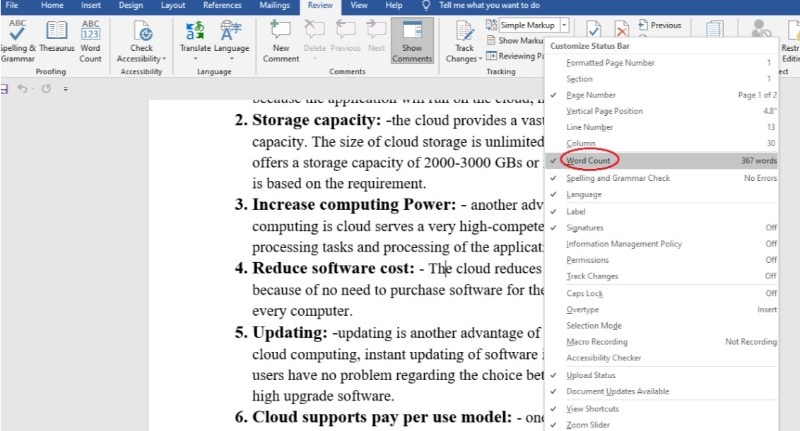
Il est facile de compter les mots une fois que vous avez transformé votre PDF en document Word. Microsoft Word facilite cette tâche. Voici ce que vous devez faire :
Étape 1
Ouvrez votre document Word. Il s'agit du fichier que vous avez obtenu après la conversion du PDF.
Étape 2
Regardez en bas de la fenêtre Word. Vous y verrez le nombre de mots. Il vous indique le nombre de mots contenus dans votre document.
Étape 3
Si vous avez besoin de plus de détails, cliquez sur le nombre de mots en bas de page. Une boîte de dialogue s'ouvre avec plus d'informations. Elle vous indique le nombre de pages, de paragraphes et de caractères dont vous disposez.
C'est ainsi que l'on procède. Word garde la trace de vos mots au fur et à mesure que vous écrivez. Ainsi, le nombre de mots est mis à jour en temps réel. Cela signifie que vous savez toujours combien de mots vous avez.
Cette fonction est très utile. C'est une bonne solution lorsque vous devez respecter une certaine limite de mots. Que ce soit pour l'école, le travail ou autre chose, Word facilite le suivi.
N'oubliez pas que le nombre de mots en bas de page est votre référence rapide. Pour plus de détails, il suffit d'un clic pour obtenir tout ce dont vous avez besoin. Ainsi, la gestion de la longueur de votre document est simple.
Partie 2. Méthode alternative : Utilisation de PDFelement pour le comptage des mots

PDFelement est un autre outil que vous pouvez utiliser avec les PDF. Il est différent parce qu'il intègre une fonction de comptage de mots. Cela signifie que vous pouvez voir le nombre de mots contenus dans votre PDF sans le convertir. C'est pratique pour les personnes qui travaillent beaucoup avec des PDF.
 100% sécurité garantie
100% sécurité garantie  100% sécurité garantie
100% sécurité garantie  100% sécurité garantie
100% sécurité garantie  100% sécurité garantie
100% sécurité garantie PDFelement ne se contente pas de compter les mots. Il possède de nombreuses fonctionnalités qui facilitent le travail avec les PDF. En voici quelques-unes :
- Édition de PDF : Vous pouvez modifier le texte, images et même l'ordre des pages de votre PDF.
- Faire des PDF : Créez des PDF à partir de zéro ou en utilisant d'autres fichiers, comme des documents Word ou des images.
- Combinaison de PDF : Rassemblez plusieurs PDF en un seul fichier.
- Conversion des PDF : Transformez vos PDF en d'autres types de fichiers, comme des documents Word ou des feuilles de calcul Excel.
- Remplir les formulaires : Vous pouvez taper dans les formulaires de vos PDF.
- Signature des PDF : Ajoutez votre signature à un PDF électroniquement.
PDFelement est excellent pour de nombreuses raisons. Il est facile à utiliser et contient tout ce dont vous avez besoin pour travailler avec des PDF en un seul endroit. Qu'il s'agisse d'éditer, de créer ou simplement de lire des PDF, il peut vous aider à mieux le faire. La fonction intégrée de comptage des mots n'est que l'un des nombreux outils utiles qu'il propose.
Comment compter les mots dans un PDF à l'aide de PDFelement ?
Compter les mots dans un PDF avec PDFelement est très simple. Voici un guide étape par étape sur la façon de procéder :
Étape 1
Tout d'abord, ouvrez PDFelement sur votre ordinateur.
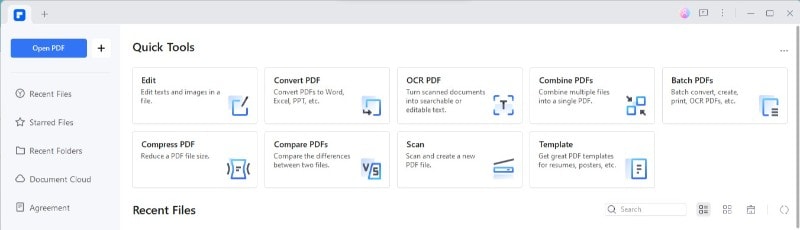
Étape 2
Recherchez le fichier PDF que vous souhaitez vérifier. Cliquez dessus pour ouvrir le fichier dans PDFelement.
 100% sécurité garantie
100% sécurité garantie  100% sécurité garantie
100% sécurité garantie  100% sécurité garantie
100% sécurité garantie  100% sécurité garantie
100% sécurité garantie 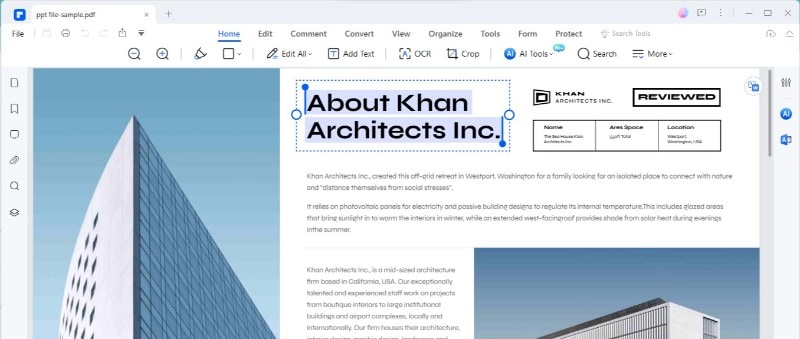
Étape 3
Ensuite, cherchez l'option "Fichier" en haut de votre écran. Cliquez dessus.
Étape 4
Dans le menu déroulant, cliquez sur "Propriétés."
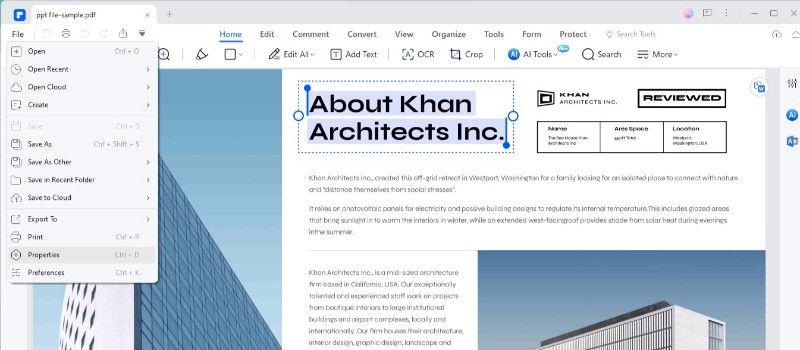
Étape 5
Une nouvelle fenêtre s'ouvre. Ici, trouvez l'onglet "Description" et cliquez dessus.
Étape 6
Vous verrez différents éléments d'information sur votre document. Cherchez l'option "Mots". Cliquez sur le bouton "Compter", et vous trouverez le nombre de mots dans votre PDF.
 100% sécurité garantie
100% sécurité garantie  100% sécurité garantie
100% sécurité garantie  100% sécurité garantie
100% sécurité garantie  100% sécurité garantie
100% sécurité garantie 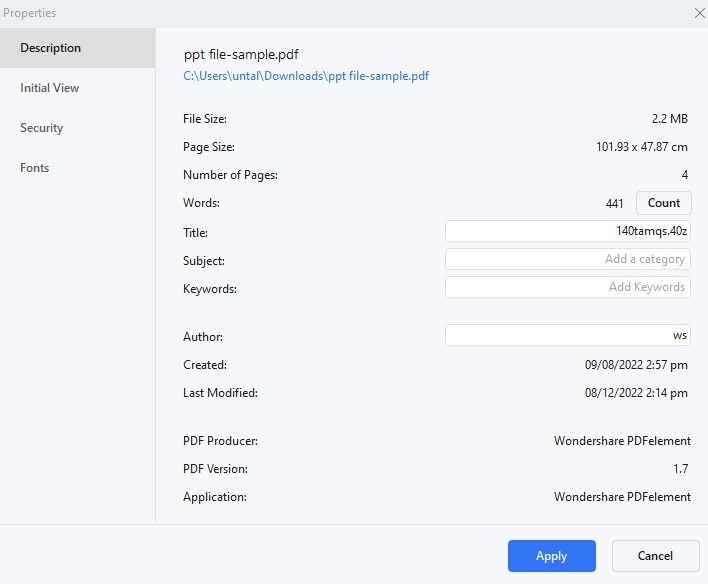
L'utilisation de PDFelement pour déterminer le nombre de mots dans votre PDF est rapide et facile. C'est très pratique car vous n'avez pas besoin de relire le document pour compter les mots. Cela peut vous faire gagner beaucoup de temps, surtout si votre document est long. De plus, il est précis.
Vous pouvez vous fier au nombre de mots que vous donne PDFelement. Cette fonction est utile lorsque vous devez respecter un certain nombre de mots pour des projets tels que des dissertations, des rapports ou des articles. En plus de compter les mots, PDFelement vous permet de faire bien plus avec vos PDF. Vous pouvez éditer le document, ajouter des images ou modifier le texte. PDFelement est donc un outil très pratique pour tous ceux qui travaillent avec des PDF.
Conclusion
En fin de compte, il est important de compter les mots dans les PDF, mais cela peut s'avérer délicat. Adobe Acrobat et PDFelement offrent différentes façons de résoudre ce problème. Alors qu'Acrobat nécessite quelques étapes supplémentaires, PDFelement rend les choses directes et faciles. Ces deux outils sont parfaits pour traiter les PDF. Ils vous aident à respecter le nombre de mots sans stress. Choisissez la méthode qui vous convient le mieux et simplifiez vos tâches PDF.
 100% sécurité garantie
100% sécurité garantie  100% sécurité garantie
100% sécurité garantie  100% sécurité garantie
100% sécurité garantie  100% sécurité garantie
100% sécurité garantie Téléchargement gratuit ou Acheter PDFelement
Téléchargement gratuit ou Acheter PDFelement
Articles connexes
- Quelle est la meilleure alternative à la visionneuse en ligne Adobe ?
- Existe-t-il un Adobe Acrobat en ligne et quelle est la meilleure alternative ?
- Découvrez les 10 meilleures tablettes pour annoter les PDF : Guide 2025
- Top 10 des tablettes PDF : Découvrez les meilleures tablettes pour la lecture des PDF
- Débloquer l'efficacité : Découvrez les 7 meilleurs expanseurs de texte pour Mac en 2025
 100% sécurisé |
100% sécurisé |




Clara Durand
staff Editor